Grałeś bezpiecznie i utworzyłeś kopię zapasową całej zawartości WhatsApp. Dobrze, że zrobiłeś, bo po incydencie zgubiłeś wszystko w telefonie. Dobrą wiadomością jest to, że przywracanie całej kopii zapasowej zawartości WhatsApp jest szybkie i łatwe.
Proces jest nieco dłuższy, jeśli tworzysz kopię zapasową zawartości WhatsApp na innym telefonie, ale dodaje się tylko kilka kroków. Pamiętaj, że nie będziesz w stanie wykonać kopii zapasowej zawartości WhatsApp, jeśli nie utworzyłeś jej na Dysku Google.
Jeśli jeszcze tego nie zrobiłeś, przejdź do Google Play i zainstaluj WhatsApp. Po zakończeniu instalacji aplikacji zostaniesz powitany powitaniem w WhatsApp. Musisz przeczytać (wybór) i dotknąć zielonego przycisku Zgadzam się i kontynuuj na dole.
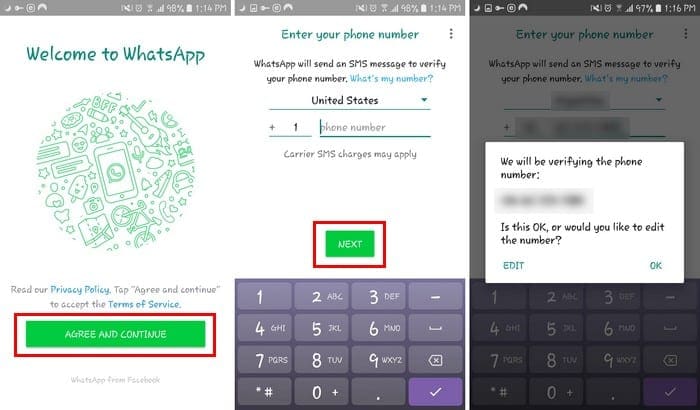
Zostaniesz poproszony o podanie numeru telefonu, a na Twój telefon zostanie wysłany kod potwierdzający. Wpisz ten kod w WhatsApp, aby kontynuować. Po dodaniu imienia i nazwiska oraz przyznaniu niezbędnych uprawnień WhatsApp zapyta, czy chcesz przywrócić kopię zapasową, czy nie.
Stuknij w Przywróć, a proces powinien zająć tylko około minuty lub dwóch. Po dotknięciu przycisku przywracania upewnij się, że wybrałeś to samo konto Google, na którym utworzono kopię zapasową. Jest to środek ostrożności, który musisz podjąć tylko wtedy, gdy masz więcej niż jedno konto.
Nie zapominaj, że Twój telefon zapisze tylko tygodniowe rozmowy. Kopie zapasowe będą również tworzone automatycznie codziennie o godzinie 2:00.
Wniosek
WhatsApp pomaga przywrócić kopię zapasową, po prostu upewnij się, że wybrałeś właściwe konto. Jeśli wybierzesz konto, na którym nie masz kopii zapasowej WhatsApp, nie będziesz w stanie odzyskać treści czatu. Czy napotkałeś jakieś problemy podczas przywracania czatu WhatsApp? Daj mi znać w komentarzach poniżej.